三调地类和用地用海地类之间有点相似但并不一致。
在做规划时,拿到的三调,都需要将三调地类转换为用地用海地类,然后才能做后续的工作。
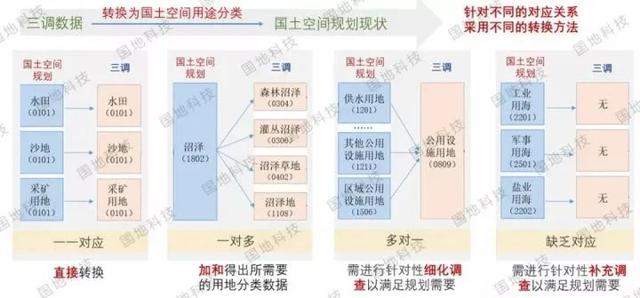
一般情况下,三调转用地用海存在【一对一,多对一和一对多】3种情况。
前2种情况直接转换,第3种情况一般转为【待细分】,后续详细调研。一些简单的目前也采用直转,如【交通服务场站用地】直转为【社会停车场用地】,这部分后续再详细推敲。
一、要实现的功能
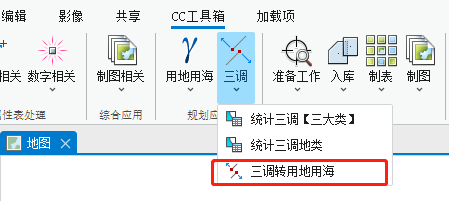
如上图所示,点击【规划应用】组,【三调】面板下的【三调转用地用海】工具。
弹出工具框如下:

输入参数中:
1、选择三调用地图层。
2、选择三调的地类名称字段,正常情况下应该是【DLMC】。
3、选择要转换输出的字段(文本型)。
点击执行,结果如下:
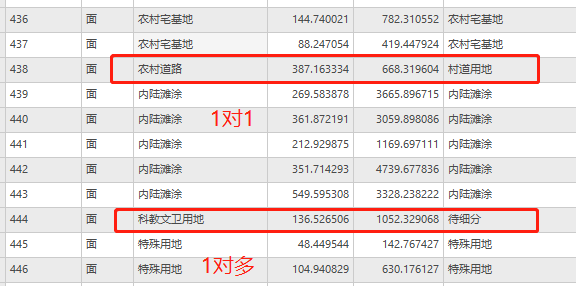
根据一一映射关系,生成用地用海地类名称。
二、实现流程
这个工具其实就是用了属性映射的方法,准备好三调和用地用海之间的转换表即可。
可查看之前的文章:
准备的映射表:
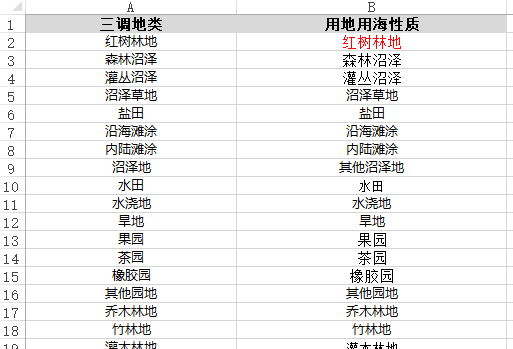
核心代码并不长,和属性映射工具类似。
直接贴上,不详细讲了。
await QueuedTask.Run(() =>
{
// 获取工程默认文件夹位置
var def_path = Project.Current.HomeFolderPath;
// 复制符号图层文件
ToolManager.CopyResourceFile(@"CCTool.Data.Excel.三调用地名称_to_用地用海用地名称.xlsx", def_path + @"\三调用地名称_to_用地用海用地名称.xlsx");
// 获取连接表的2个字段名
string map_table = def_path + @"\三调用地名称_to_用地用海用地名称.xlsx\sheet1$";
string exl_field01 = ToolManager.GetCellFromExcel(map_table, "A1");
string exl_field02 = ToolManager.GetCellFromExcel(map_table, "B1");
List<string> fields = new List<string>() { exl_field02 };
// 连接字段
Arcpy.JoinField(in_data, in_field, map_table, exl_field01, fields);
// 计算字段
Arcpy.CalculateField(in_data, map_field, "!" + exl_field02 + "!");
// 删除多余字段
Arcpy.DeleteField(in_data, fields);
});三、工具文件分享
我把工具都集合成工具箱,不再单独放单个工具,可以到这里下载完整工具箱,会不断更新:
【ArcGIS Pro二次开发】:CC工具箱![]() https://blog.csdn.net/xcc34452366/article/details/131506345PS:可以直接点击...bin\Debug\net6.0-windows\下的.esriAddinX文件直接安装。
https://blog.csdn.net/xcc34452366/article/details/131506345PS:可以直接点击...bin\Debug\net6.0-windows\下的.esriAddinX文件直接安装。

























 1万+
1万+











 被折叠的 条评论
为什么被折叠?
被折叠的 条评论
为什么被折叠?










